
สำหรับผู้ชื่นชอบกีฬา ESPN เป็นศูนย์กลางสำหรับการถ่ายทอดสด การวิเคราะห์เชิงลึก และความบันเทิงด้านกีฬาระดับพรีเมียม เมื่อเทคโนโลยีมีการพัฒนา แพลตฟอร์มที่เราเข้าถึงเนื้อหาโปรดของเราก็มีการพัฒนาเช่นกัน สำหรับเจ้าของ LG Smart TV ที่ต้องการเจาะลึก ESPN Plus มีข้อมูลสำคัญที่คุณต้องรู้ บทความนี้มีจุดมุ่งหมายเพื่อแนะนำคุณในการรับ ESPN Plus บน LG Smart TV ของคุณ
สมาร์ททีวี LG มีชื่อเสียงในด้านคุณภาพการแสดงผลที่ไร้ที่ติและอินเทอร์เฟซที่ใช้งานง่าย ทำให้เป็นตัวเลือกอันดับต้นๆ สำหรับหลายครัวเรือน อย่างไรก็ตาม เมื่อพูดถึง ESPN Plus มีข้อแม้: ไม่มีแอปโดยตรงที่ใช้งานได้ แต่อย่ากลัว! เรามีโซลูชั่นเพื่อให้แน่ใจว่าคุณจะไม่พลาดเนื้อหากีฬาระดับพรีเมียม
แอป ESPN / ESPN+ ใช้งานได้บน LG Smart TV หรือไม่
ก่อนที่จะดำดิ่งสู่โลกแห่ง ESPN+ บน LG TV ของคุณ มีประเด็นสำคัญบางประการที่ควรทราบ ประการแรกและที่สำคัญที่สุดคือ ทีวี LG ไม่ได้มาพร้อมกับแอป ESPN+ โดยเฉพาะ การขาดการสนับสนุนโดยตรงนี้อาจดูเหมือนเป็นความล้มเหลว แต่ด้วยเทคโนโลยีสมัยใหม่ ยังคงมีหนทางเสมอ อุปกรณ์จำนวนมาก รวมถึง Apple TV, Amazon Fire Stick, Xfinity Flex และ Roku นำเสนอความเข้ากันได้ อีเอสพี +.
แม้แต่เกมคอนโซล เช่น PlayStation 5 และ Xbox Series X ก็ยังก้าวกระโดดขึ้นไปบน ESPN+ bandwagon สำหรับเจ้าของทีวี LG นี่หมายความว่าเส้นทางไปยัง ESPN+ อาจไม่ตรง แต่ก็สามารถทำได้อย่างแน่นอน ด้วยการใช้หนึ่งในอุปกรณ์ที่กล่าวมาข้างต้นหรือเพียงแค่ใช้คอมพิวเตอร์ของคุณ คุณสามารถเชื่อมช่องว่างและเพลิดเพลินกับเนื้อหาที่หลากหลายที่นำเสนอโดย ESPN+ บนหน้าจอ LG ของคุณ
ฉันจะรับ ESPN+ บน LG Smart TV ได้อย่างไร?
หากไม่มีแอปโดยตรง คุณจะต้องมีความคิดสร้างสรรค์สักหน่อย:
คอมพิวเตอร์ไปยังทีวี: หนึ่งในวิธีแก้ปัญหาที่ง่ายที่สุดคือ เชื่อมต่อคอมพิวเตอร์ของคุณเข้ากับ LG TV โดยใช้สาย HDMI เมื่อเชื่อมต่อแล้ว ให้เปิดเว็บเบราว์เซอร์ของคุณ ไปที่เว็บไซต์ ESPN Plus และสตรีมเนื้อหาที่คุณต้องการ สำหรับผู้ที่ใช้ Chrome การแคสต์โดยตรงจากเบราว์เซอร์หรือแอปมือถือ ESPN+ สำหรับ iOS และ Android ก็เป็นทางเลือกเช่นกัน
อุปกรณ์สตรีมมิ่ง: หากคุณเป็นเจ้าของอุปกรณ์สตรีมมิ่งเช่น Roku, Amazon Fire Stick, Apple TV, Chromecast หรือ Xfinity Flex แสดงว่าคุณโชคดี เชื่อมต่ออุปกรณ์ที่คุณต้องการเข้ากับ LG TV ของคุณ เมื่อตั้งค่าแล้ว คุณจะสามารถเข้าถึง ESPN+ ผ่านแอปอย่าง Hulu ที่มีเนื้อหา ESPN+
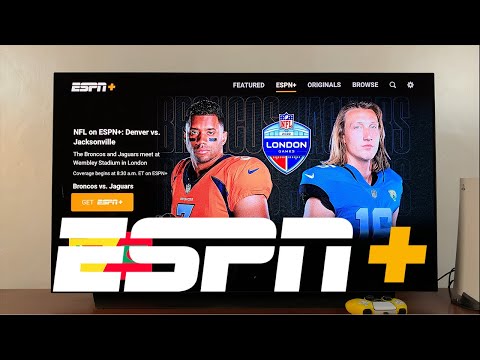
เกมคอนโซล: สำหรับผู้สนใจรักการเล่นเกม คอนโซล เช่น PlayStation และ Xbox ก็สามารถเป็นเกตเวย์ ESPN+ ของคุณได้ เชื่อมต่อคอนโซลที่คุณเลือกเข้ากับ LG TV ของคุณ และใช้แอพอย่าง Hulu เพื่อสตรีมเนื้อหา ESPN+ ได้อย่างราบรื่น
Apple AirPlay อาจเป็นทางออกที่สะดวกที่สุด
สำหรับผู้ใช้ iPhone หรือ iPad ที่มี LG Smart TV รุ่นปี 2018 (หรือใหม่กว่า) เช่น UHD, NanoCell, QNED หรือ OLED และติดตั้ง webOS 4.0 หรือสูงกว่า มีข่าวดี ESPN+ เข้ากันได้กับ AirPlay หากทีวีของคุณรองรับ AirPlay 2 คุณสามารถสตรีมจากแอป ESPN ไปยังทีวีของคุณได้อย่างง่ายดาย คุณสามารถหา รายชื่ออุปกรณ์ที่รองรับ AirPlay2 อย่างเป็นทางการบนเว็บไซต์ LG. ในขณะที่เขียนบทความนี้ รายการประกอบด้วยอุปกรณ์ต่อไปนี้:
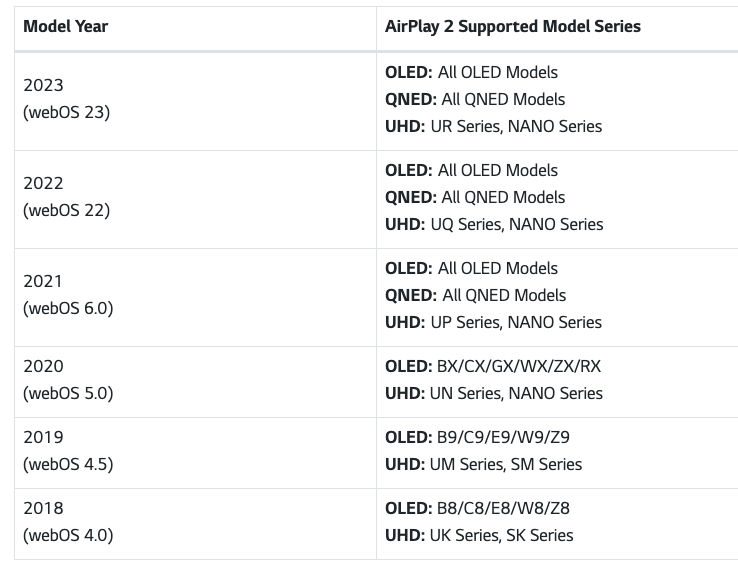
ประการแรก ตรวจสอบให้แน่ใจว่าอุปกรณ์ Apple และ LG Smart TV ของคุณแชร์การเชื่อมต่อ Wi-Fi หรือ LAN เดียวกัน หากต้องการให้อุปกรณ์ของคุณมองเห็นทีวีได้ ให้ทำตามขั้นตอนเหล่านี้:
- กดปุ่มโฮม (แสดงด้วยไอคอนฟันเฟือง) บนรีโมททีวีของคุณ
- ไปที่แดชบอร์ดหลักแล้วเลือก AirPlay
- ภายในเมนูเลือกการตั้งค่า AirPlay และ HomeKit
- ตรวจสอบให้แน่ใจว่าเปิดใช้งาน AirPlay แล้ว เพื่อความง่าย ให้ตั้งค่าตัวเลือกต้องใช้รหัสเป็น “ครั้งแรกเท่านั้น”
การตั้งค่าแอป ESPN
ต่อไปนี้เป็นวิธีติดตั้งและใช้แอป ESPN บนอุปกรณ์ของคุณ:
- เปิด App Store บน iPhone หรือ iPad ของคุณ
- คลิกที่แท็บค้นหา จากนั้นค้นหา ESPN
- ค้นหาแอป “ESPN: Live Sports & Scores” และติดตั้ง คุณอาจต้องตรวจสอบสิทธิ์โดยใช้ Apple ID หรือ Touch/Face ID ของคุณ
- เมื่อติดตั้งแล้ว ให้เปิดแอป ESPN จากหน้าจอหลักของอุปกรณ์ของคุณ ให้สิทธิ์ที่จำเป็นแล้วคุณจะได้รับการต้อนรับด้วยข้อความแจ้ง "สมัคร" และ "เข้าสู่ระบบ" ผู้ใช้ปัจจุบันสามารถเข้าสู่ระบบได้ ในขณะที่ผู้ใช้ใหม่จะพบคู่มือการลงทะเบียนในภายหลัง
- หลังจากเข้าสู่ระบบ ให้ไปที่แท็บ ESPN+ ภายในแอป และเลือกสตรีมสดหรือเนื้อหาใดๆ ที่คุณต้องการดู ไอคอน AirPlay ควรปรากฏในเครื่องเล่นแอพ คลิกที่มันและเลือก LG TV ของคุณจากรายการ
คุณจะได้รับแจ้งให้ป้อนรหัสผ่าน AirPlay ที่แสดงบนทีวีของคุณในครั้งแรกที่คุณเชื่อมต่อ เมื่อได้รับการยืนยันแล้ว เนื้อหาที่คุณเลือกจะเล่น และคุณสามารถดื่มด่ำไปกับกีฬาหลากหลายประเภทและเนื้อหาต้นฉบับที่ ESPN นำเสนอ
คำถามที่พบบ่อย: ESPN+ บน LG Smart TV
ฉันจะดาวน์โหลดแอป ESPN บน LG Smart TV ได้อย่างไร
น่าเสียดายที่ไม่มีแอป ESPN+ เฉพาะสำหรับ LG Smart TV คุณสามารถใช้อุปกรณ์อื่นเช่น Apple TV, Roku หรือคอนโซลเกมแทนได้ หรือเชื่อมต่อคอมพิวเตอร์ของคุณเข้ากับทีวีเพื่อเข้าถึงเนื้อหา ESPN+
ฉันสามารถรับชม ESPN Plus ในรูปแบบ 4K บน LG Smart TV ของฉันได้หรือไม่
ESPN+ นำเสนอเนื้อหาที่เลือกสรรในรูปแบบ 4K หากต้องการรับชมแบบ 4K ตรวจสอบให้แน่ใจว่าอุปกรณ์สตรีมมิ่งหรือคอนโซลสำรองของคุณรองรับเอาต์พุต 4K และ LG TV ของคุณรองรับ 4K
เหตุใดฉันจึงไม่พบแอป ESPN ใน App Store ของ LG TV
ปัจจุบัน LG Smart TV ยังไม่มีแอปโดยตรงสำหรับ ESPN+ คุณจะต้องใช้วิธีการอื่น เช่น เชื่อมต่ออุปกรณ์ที่รองรับ ESPN+ กับ LG TV ของคุณเพื่อเข้าถึงเนื้อหา
ฉันจะแก้ไขปัญหาการสตรีมด้วย ESPN Plus บน LG TV ของฉันได้อย่างไร
ขั้นแรก ตรวจสอบความเร็วและความเสถียรของการเชื่อมต่ออินเทอร์เน็ตของคุณ หากสตรีมผ่านอุปกรณ์ ตรวจสอบให้แน่ใจว่าได้อัปเดตแล้วและลองรีสตาร์ท สุดท้ายนี้ การเชื่อมต่อคอมพิวเตอร์ของคุณเข้ากับทีวีโดยตรงอาจให้ประสบการณ์การสตรีมที่ราบรื่นยิ่งขึ้น
ฉันสามารถใช้การสมัครสมาชิก ESPN Plus ที่มีอยู่บนอุปกรณ์หลายเครื่องรวมถึง LG TV ของฉันได้หรือไม่
ใช่ การสมัครสมาชิก ESPN Plus ของคุณอนุญาตให้สตรีมบนอุปกรณ์หลายเครื่อง แม้ว่าจะไม่มีแอปโดยตรงสำหรับทีวี LG แต่คุณสามารถเข้าถึง ESPN+ ผ่านอุปกรณ์ที่เชื่อมต่ออื่นๆ หรือโดยการเชื่อมโยงคอมพิวเตอร์ของคุณกับทีวีของคุณ
สรุป: ใช้ประโยชน์สูงสุดจาก ESPN+ บน LG Smart TV
แม้ว่าจะเป็นเรื่องแย่ที่ไม่มีแอป ESPN+ โดยตรงสำหรับ LG Smart TV แต่วิธีแก้ปัญหาหลายอย่างทำให้คุณยังคงเชื่อมต่อกับการแข่งขันกีฬาทั้งหมดได้ ไม่ว่าจะผ่านทางคอมพิวเตอร์ อุปกรณ์สตรีมมิ่ง หรือคอนโซลเกม LG TV ของคุณยังคงเป็นศูนย์กลางของค่ำคืนแห่งกีฬาอันน่าตื่นเต้นได้ ดำดิ่งลงไปและสนุกได้เลย!






เขียนความเห็น